WPS Excel中自動填充日期的方法
時間:2023-04-22 08:41:27作者:極光下載站人氣:1043
當我們在使用wps excel進行表格數據的制作的時候,我們常常需要在表格中填寫一些相關的時間日期,比如我們需要在單元格中填寫近期的一個時間日期,那么你可以通過使用WPS Excel表格編輯工具中的自動填充時間日期這個功能來操作,只需要通過一個date這個公式和填充功能進行設置就好了,操作起來十分的快速,當你遇到需要在單元格中填充很多日期的時候,那么通過該操作方法就可以幫助你快速的進行日期的填充操作,下方是關于如何使用WPS Excel自動生成日期的具體操作方法,如果你需要的情況下可以看看方法教程,希望小編的方法教程對大家有所幫助。
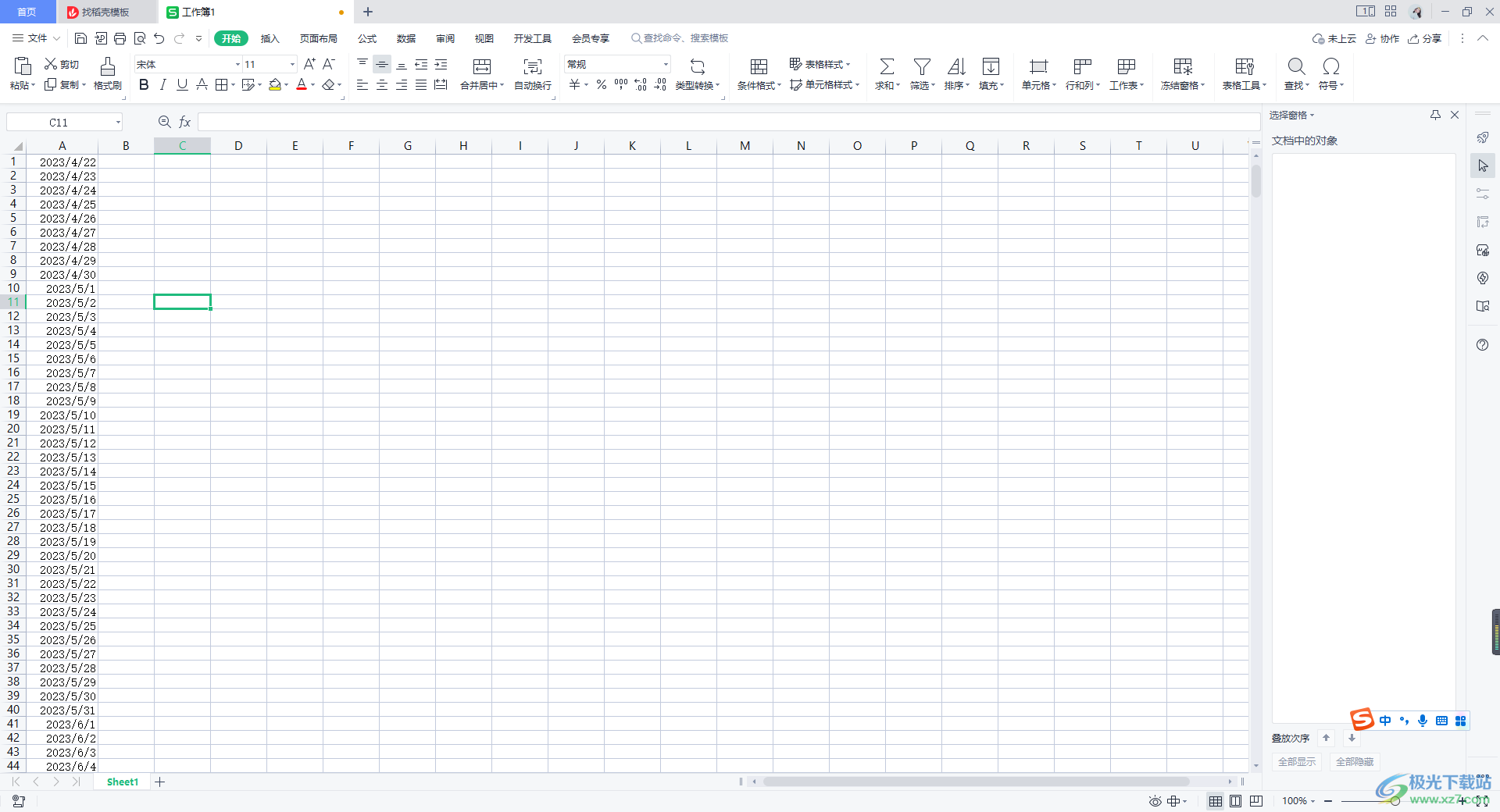
方法步驟
1.首先我們將Excel表格編輯工具打開,我們將鼠標定位到需要填充日期的其中一個單元格中,如圖所示。
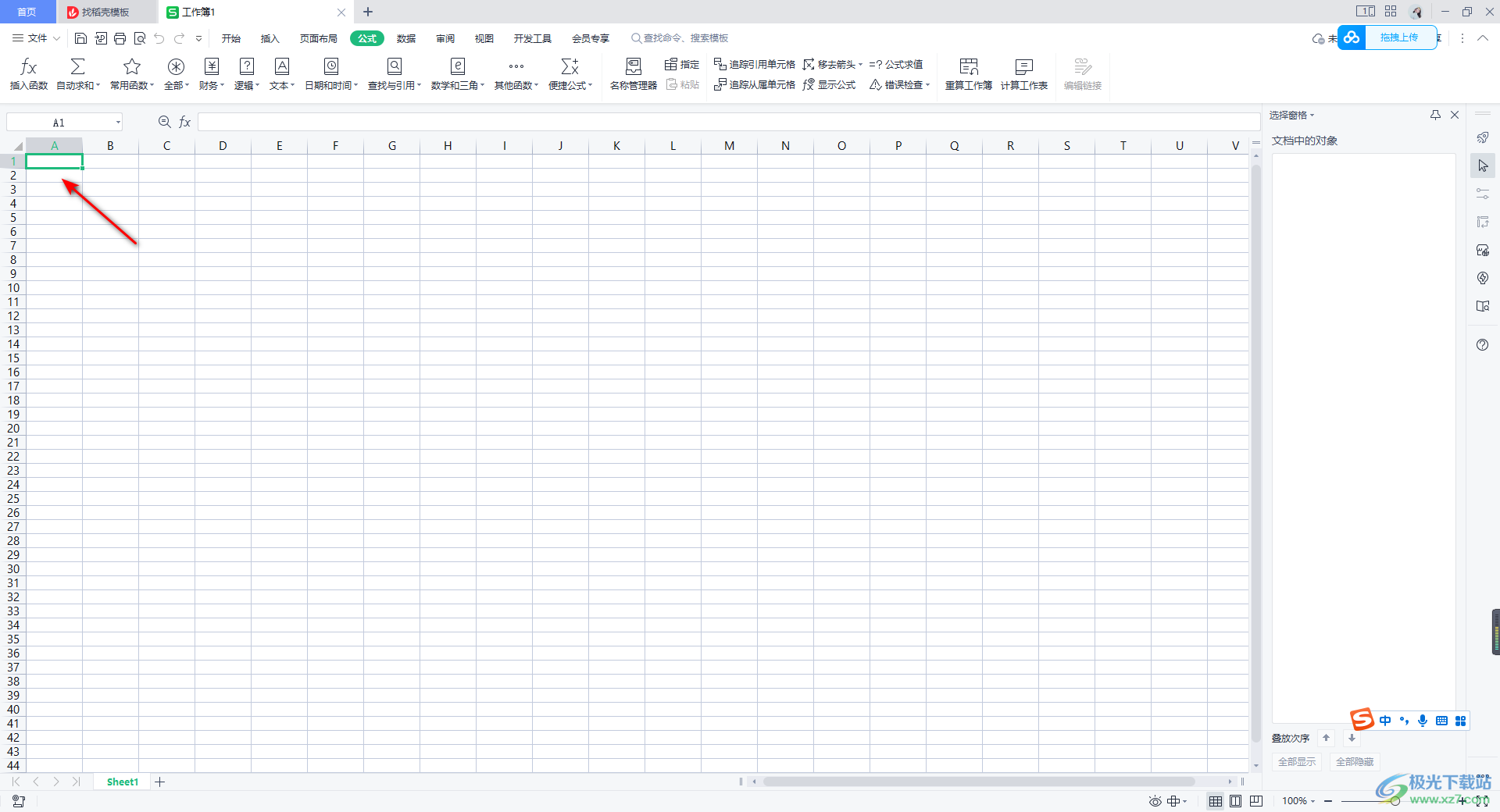
2.接著我們需要在【公式】的選項卡下,將【日期和時間】這個功能選項找到,并且將其進行點擊。
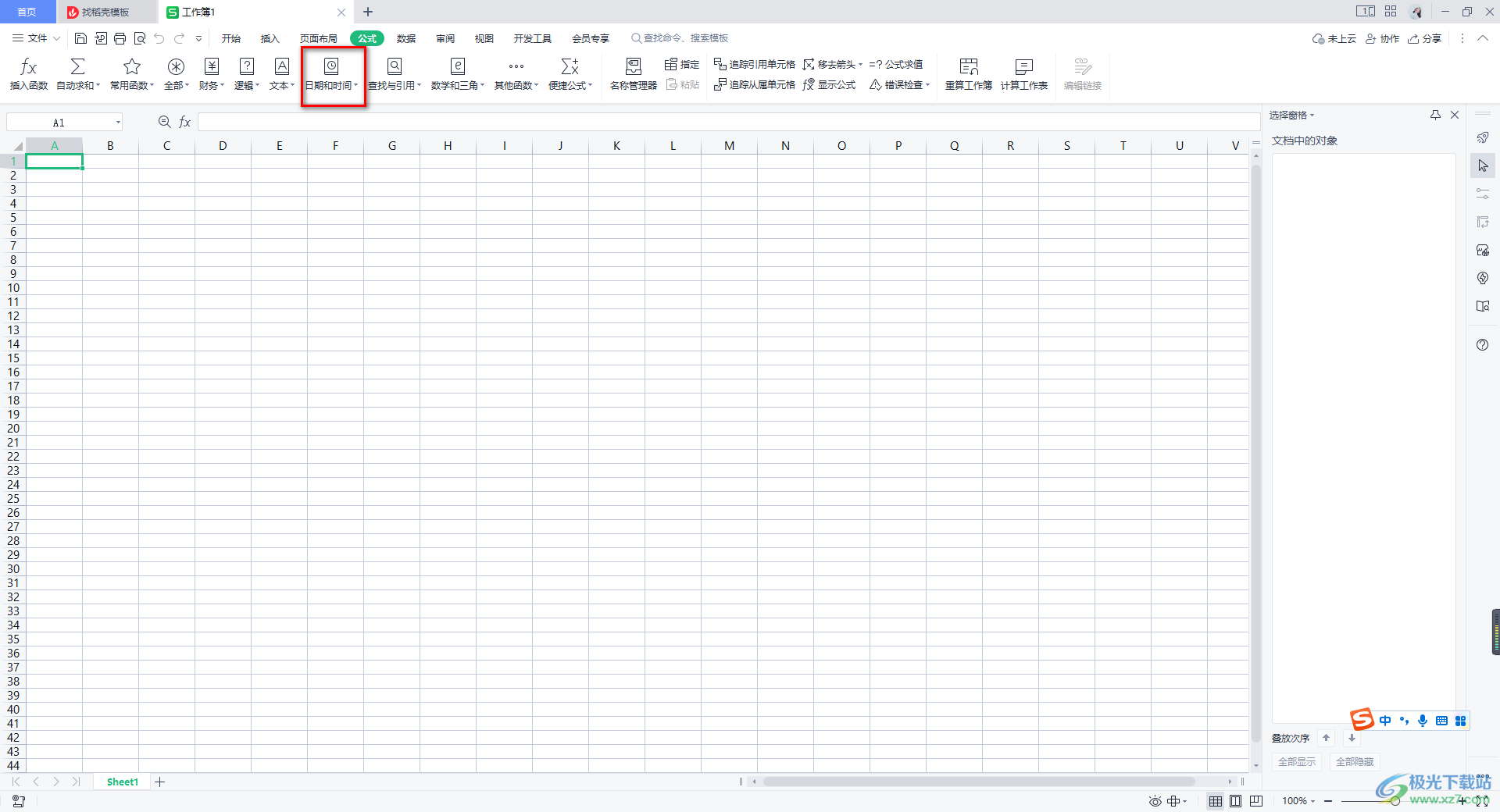
3.隨后就會彈出一個下拉選項,在該下拉選項中有很多的選項,這里我們直接選擇第一個【date】選項即可。
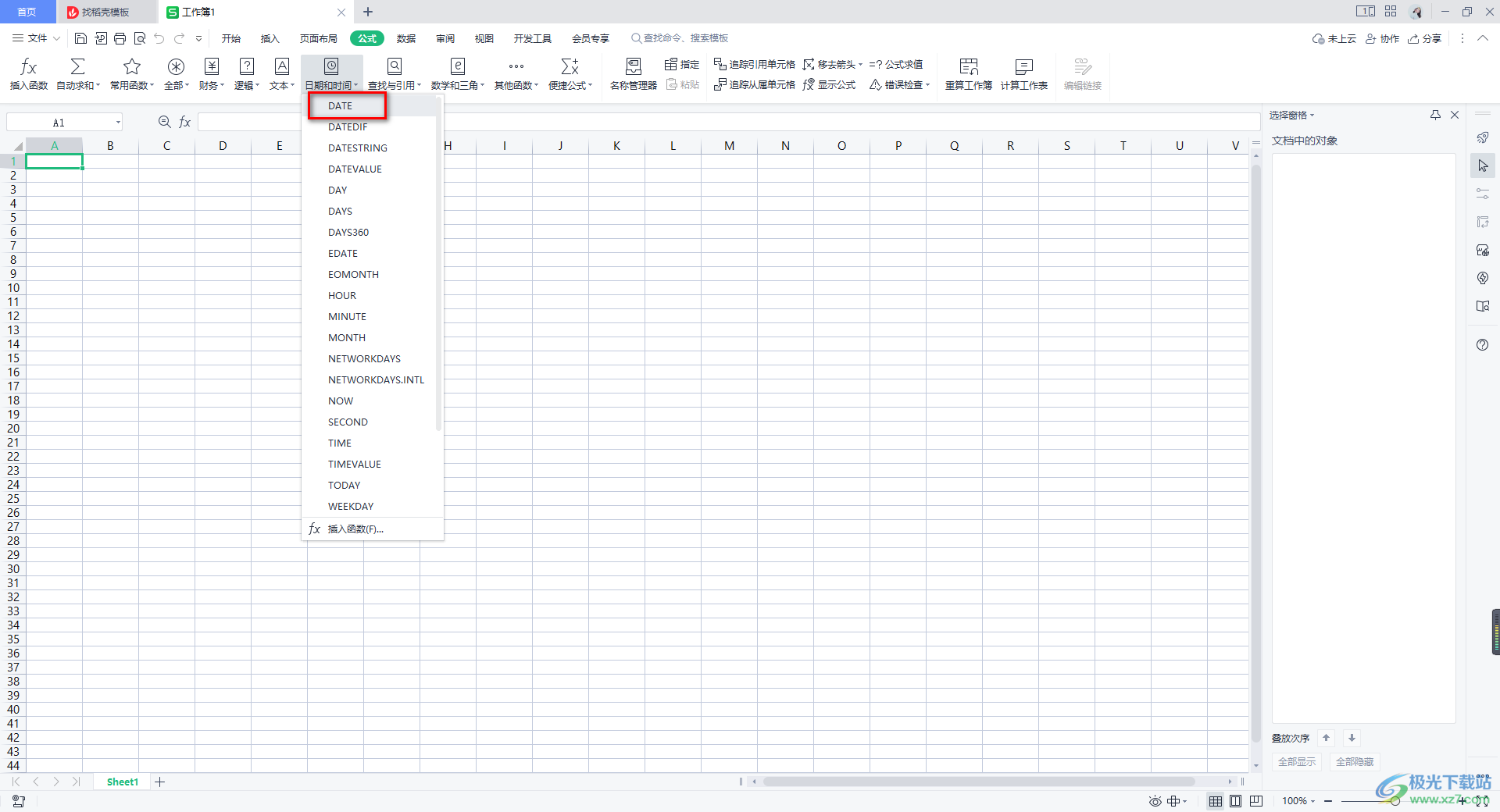
4.隨后就會在頁面上他彈出一個設置窗口,在年月日三個框中分別輸入自己需要的一個日期時間,之后點擊確定按鈕。
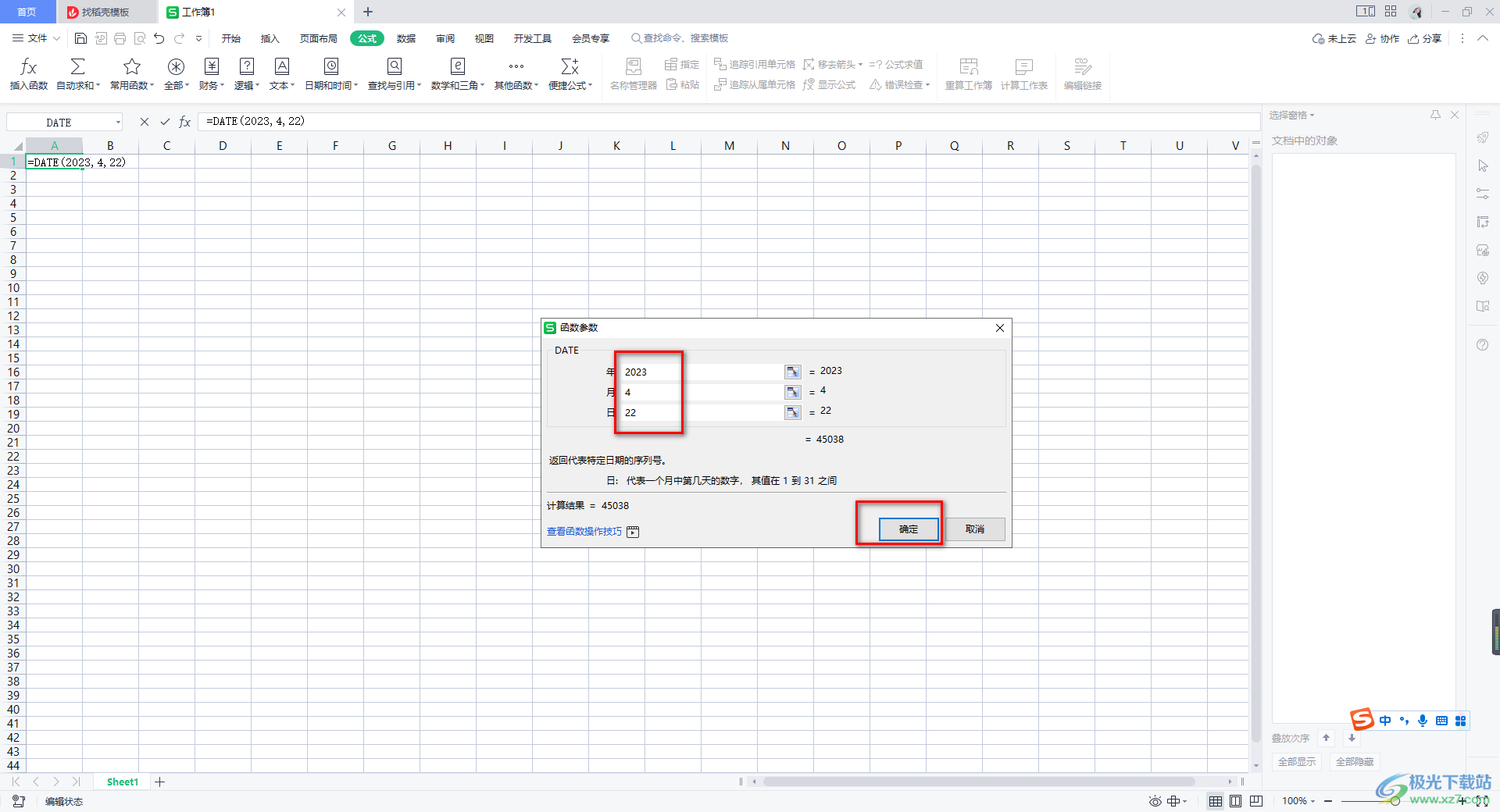
5.那么我們定位到的當前這個單元格的日期時間就顯示出來了,我們再使用鼠標將需要填充日期的那一列單元格選中,然后點擊【開始】選項,再找到【填充】按鈕,在下拉選項中選擇【序列】。
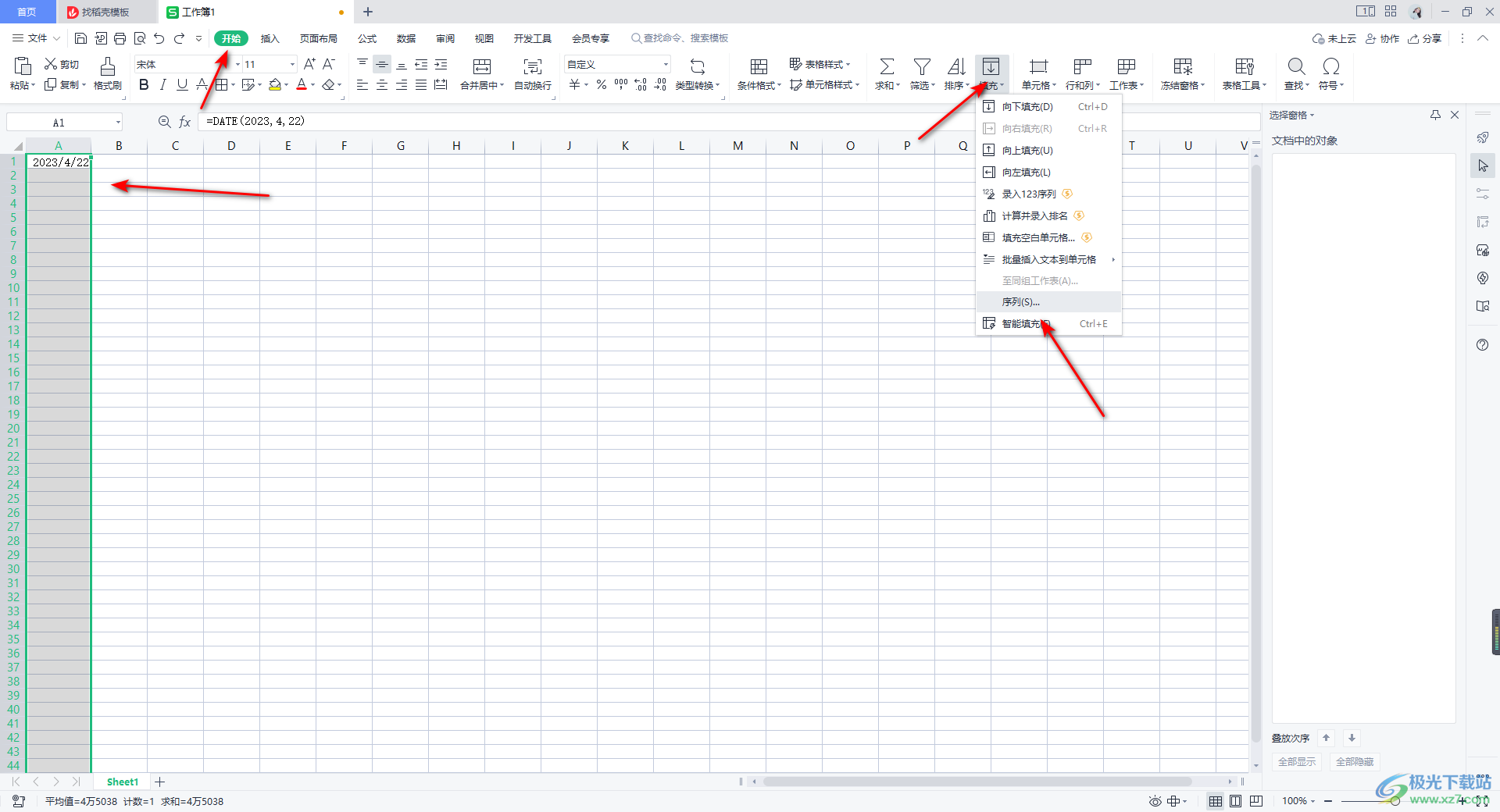
6.這時就會在頁面上彈出一個序列的設置窗口,在該窗口中分別勾選【列】【日期】【日】以及在【步長值】的框中輸入【1】,之后點擊確定。

7.這時你就會看到我們選中的那一列的單元格的日期就已經被填充完整了,如圖所示。
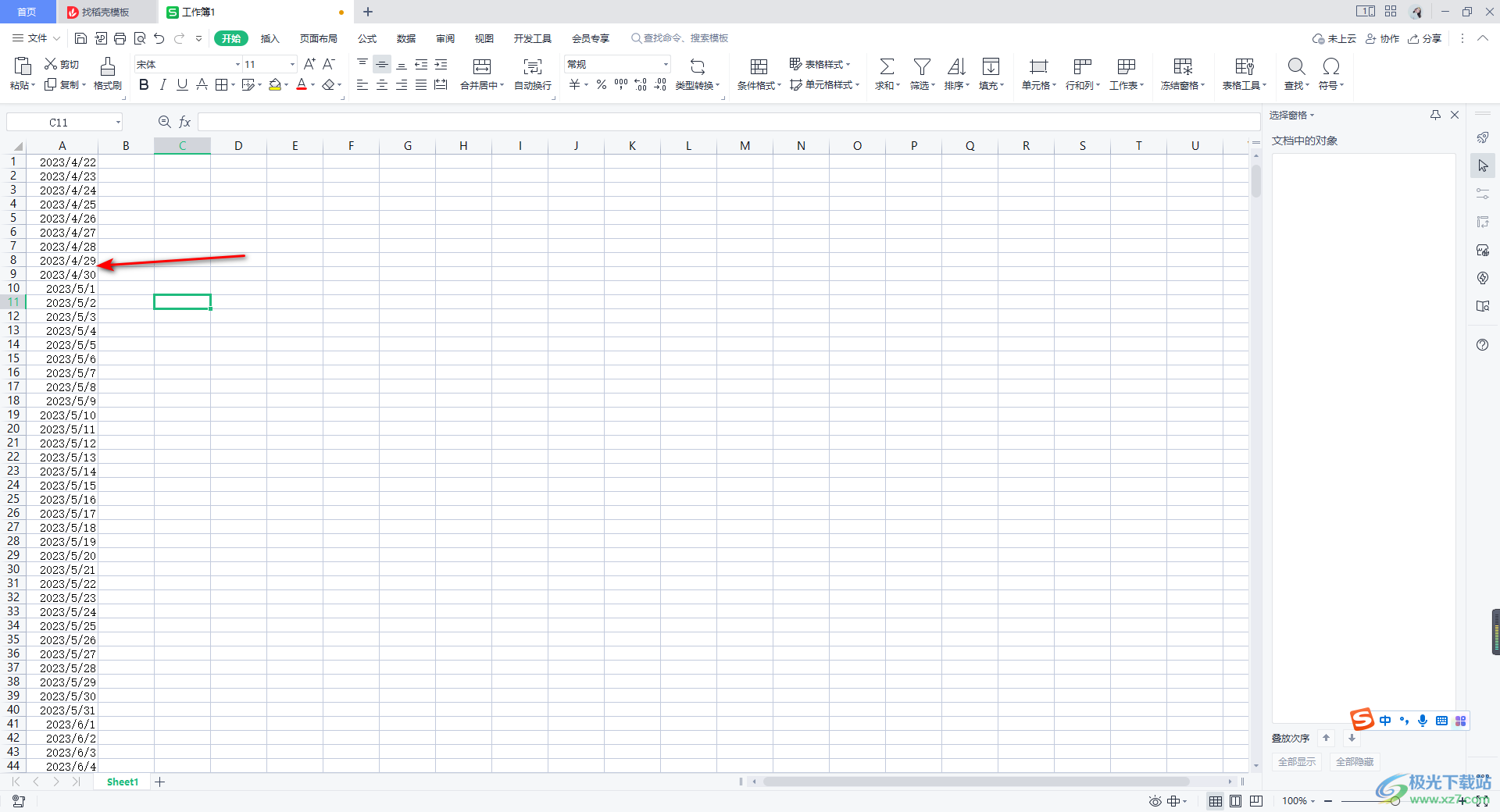
以上就是關于如何使用WPS Excel自動填充日期的具體操作方法,如果你在編輯數據的時候,需要有日期的填充,那么你可以通過上述方法進行自動填充日期操作,這樣可以節約自己很多操作時間,且操作起來也不困難,感興趣的話可以操作試試。

大小:240.07 MB版本:v12.1.0.18608環境:WinAll
- 進入下載
相關推薦
相關下載
熱門閱覽
- 1百度網盤分享密碼暴力破解方法,怎么破解百度網盤加密鏈接
- 2keyshot6破解安裝步驟-keyshot6破解安裝教程
- 3apktool手機版使用教程-apktool使用方法
- 4mac版steam怎么設置中文 steam mac版設置中文教程
- 5抖音推薦怎么設置頁面?抖音推薦界面重新設置教程
- 6電腦怎么開啟VT 如何開啟VT的詳細教程!
- 7掌上英雄聯盟怎么注銷賬號?掌上英雄聯盟怎么退出登錄
- 8rar文件怎么打開?如何打開rar格式文件
- 9掌上wegame怎么查別人戰績?掌上wegame怎么看別人英雄聯盟戰績
- 10qq郵箱格式怎么寫?qq郵箱格式是什么樣的以及注冊英文郵箱的方法
- 11怎么安裝會聲會影x7?會聲會影x7安裝教程
- 12Word文檔中輕松實現兩行對齊?word文檔兩行文字怎么對齊?
網友評論